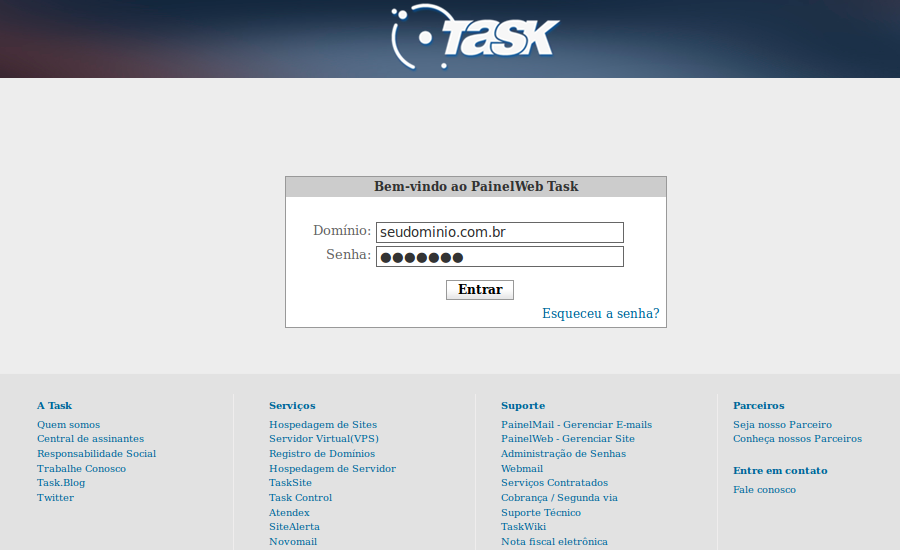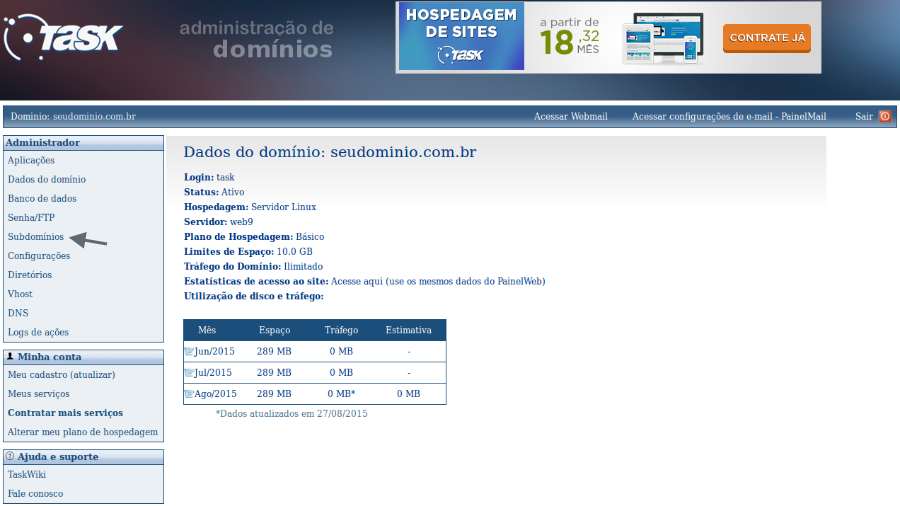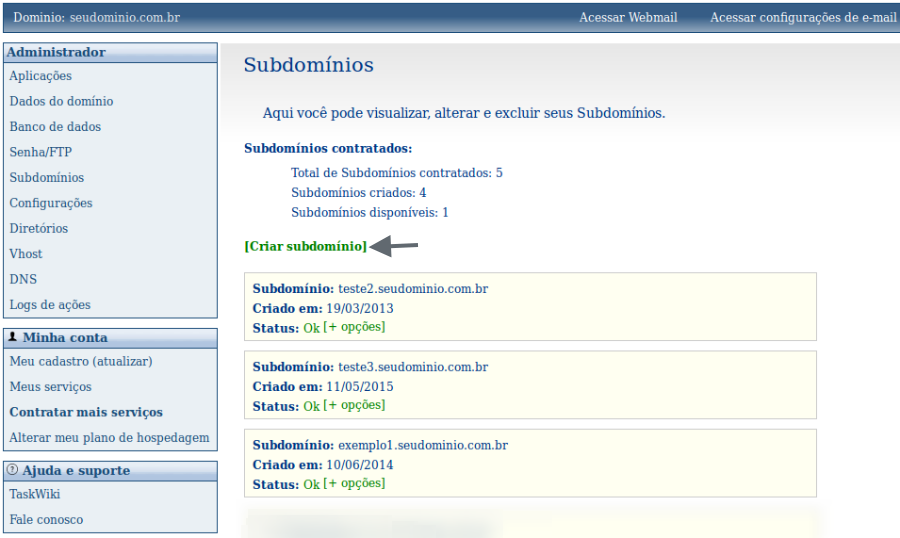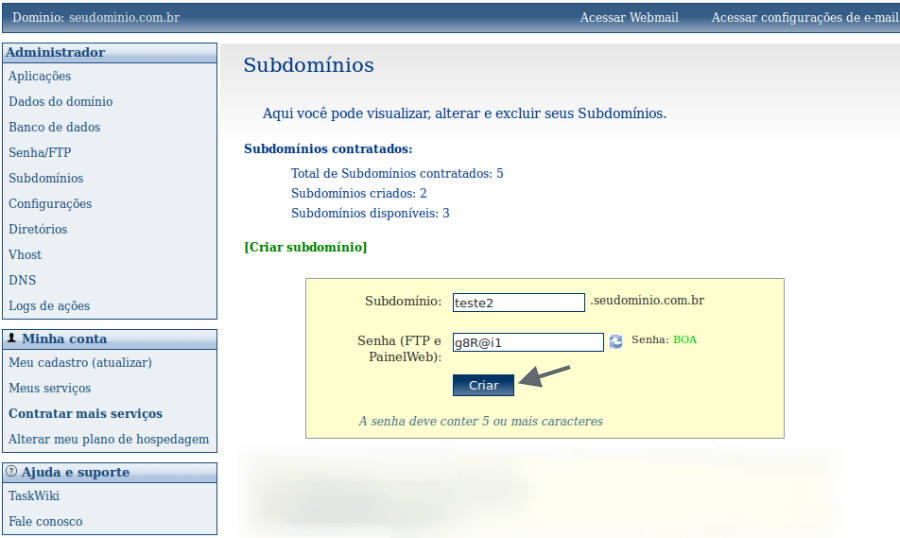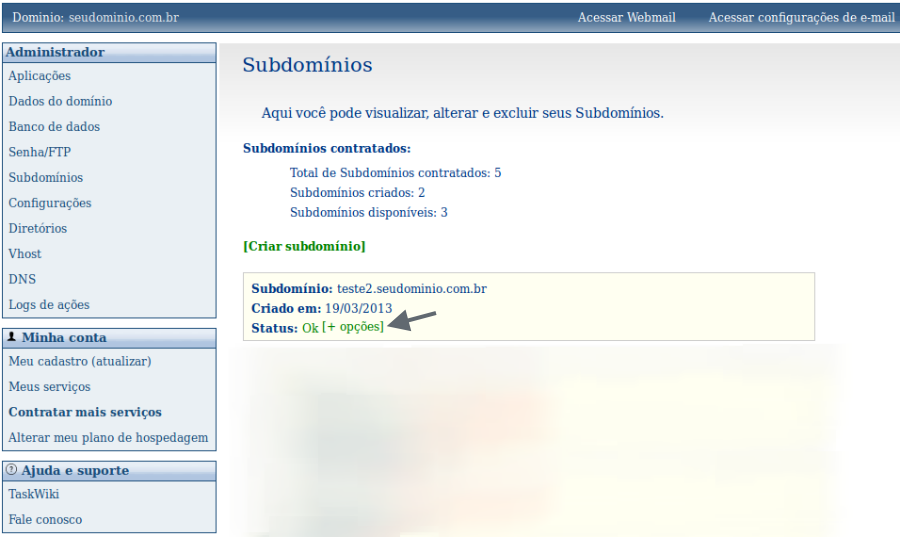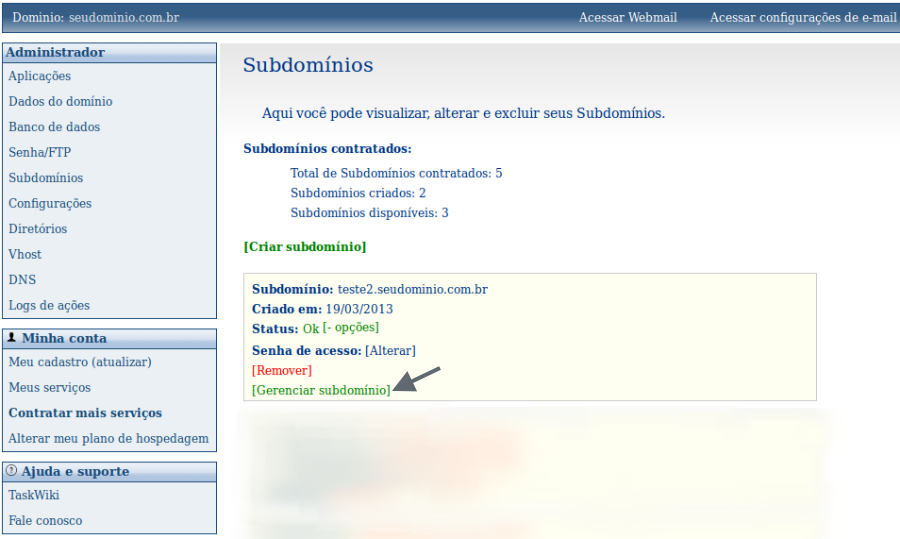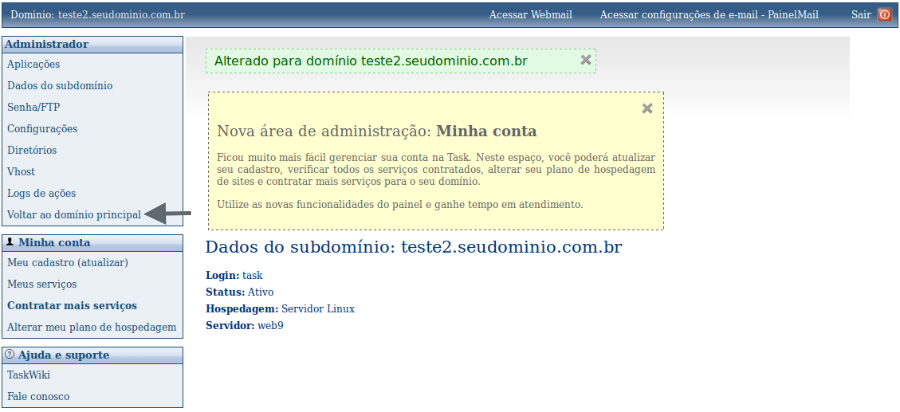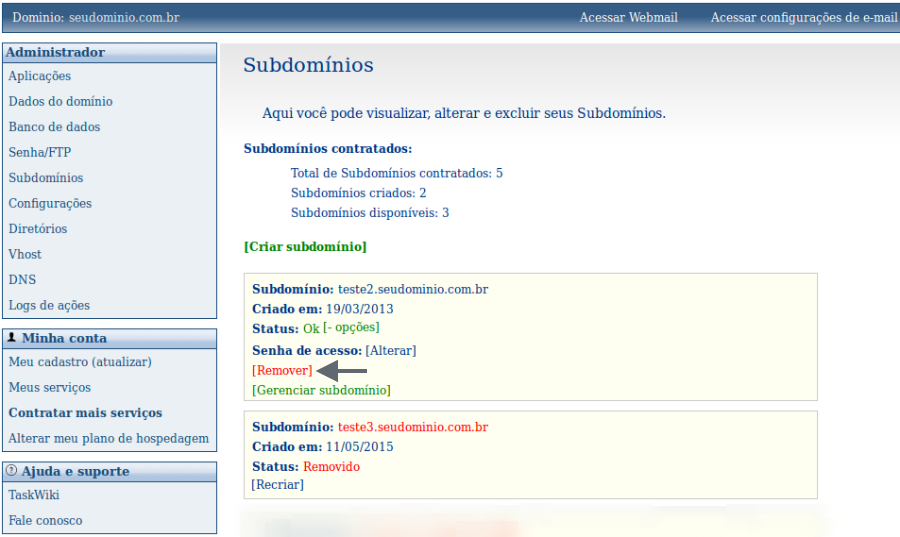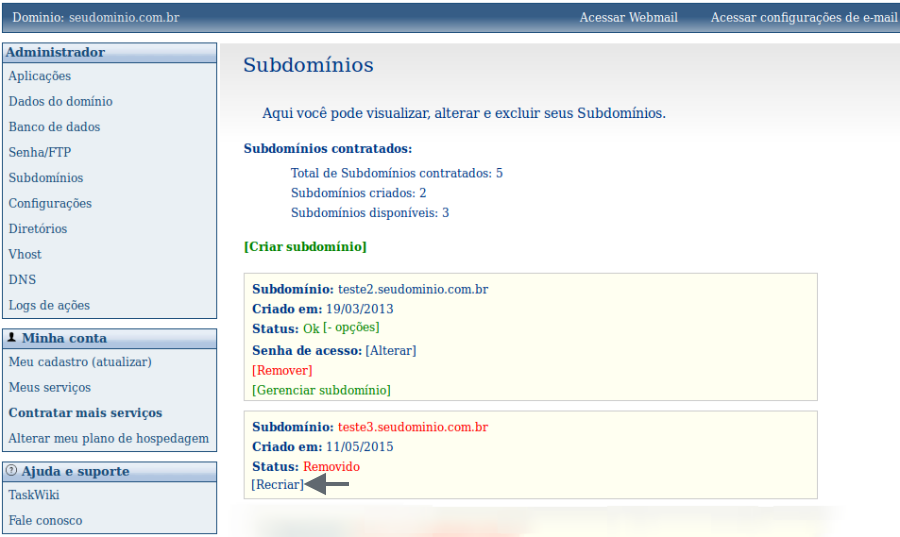Mudanças entre as edições de "Criar Subdomínios"
| Linha 11: | Linha 11: | ||
[[Arquivo:elipse_1.png]] Acesse http://painelweb.task.com.br/ <br> | [[Arquivo:elipse_1.png]] Acesse http://painelweb.task.com.br/ <br> | ||
| − | |||
| − | [[Arquivo:elipse_2.png]] Preencha os campos Domínio e Senha, conforme exemplo abaixo: <br> | + | [[Arquivo:elipse_2.png]]Preencha os campos '''Domínio e Senha''', com os mesmos dados atuais de '''FTP''', conforme exemplo abaixo:<br> |
| − | |||
| − | |||
| − | |||
| − | [[Arquivo:elipse_4.png]] | + | [[Arquivo:painelWebDadosDominio1.png]] |
| + | |||
| + | |||
| + | [[Arquivo:elipse_3.png]] No menu, '''"Administrador"''', à esquerda, selecione a opção: '''"Subdomínios"'''<br> | ||
| + | |||
| + | |||
| + | [[Arquivo:painelwebSubdominio3.png]] | ||
| + | |||
| + | |||
| + | [[Arquivo:elipse_4.png]] Para criar um subdomínio, clique em '''[Criar subdomínio]''': <br> | ||
| + | |||
| + | |||
| + | [[Arquivo:painelwebSubdominio4.png]] | ||
| + | |||
| + | |||
| + | [[Arquivo:elipse_5.png]] Ao clicar em criar subdomínio, preencha os dados: <br> | ||
| + | |||
'''Subdomínio'''; <br> | '''Subdomínio'''; <br> | ||
'''Senha (FTP e PainelWeb)'''. <br> | '''Senha (FTP e PainelWeb)'''. <br> | ||
Em seguida clique em '''Criar'''.<br> | Em seguida clique em '''Criar'''.<br> | ||
| − | |||
| − | |||
| − | |||
| − | [[Arquivo:elipse_6.png]] Através do ícone '''[+ opções]''' | + | [[Arquivo:painelwebSubdominio5.png]] |
| − | [[Arquivo: | + | |
| + | [[Arquivo:elipse_6.png]] Após clicar em Criar, será possível ter acesso ao subdomínio criado.<br> Através do ícone '''[+ opções]''':<br> | ||
| + | |||
| + | |||
| + | [[Arquivo:painelwebSubdominio6.png]] | ||
| + | |||
| + | |||
| + | [[Arquivo:elipse_7.png]] É possível visualizar as devidas informações do subdomínio criado, além de poder acessar o painel de gerenciamento do mesmo clicando na opção '''[Gerenciar subdomínio]'''. <br> | ||
| + | |||
| + | |||
| + | [[Arquivo:painelwebSubdominio7.png]] | ||
| + | |||
| + | |||
| + | [[Arquivo:elipse_8.png]] Após clicar na opção '''[Gerenciar subdomínio]''', será aberta a tela abaixo e através do próprio painel de gerenciamento de site do subdomínio é possível retornar ao domínio principal, clicando em '''Voltar ao domínio principal'''. <br> | ||
| + | |||
| + | |||
| + | [[Arquivo:painelwebSubdominio8.png]] | ||
| + | |||
| + | |||
| + | [[Arquivo:elipse_9.png]] Para remover o subdomínio criado, clique em '''"[+ opções]"'''. Em seguida, clique em '''"[Remover]"''' . <br> | ||
| + | |||
| + | |||
| + | [[Arquivo:painelwebSubdominio9.png]] | ||
| − | |||
| − | |||
| − | [[Arquivo: | + | [[Arquivo:elipse_10.png]] Para recriar o subdomínio criado, faça de acordo o passo 3. Ao localizar o subdomínio que deseja recriar, clique em '''"[Recriar]"''' . <br> |
| − | |||
| − | [[Arquivo: | + | [[Arquivo:painelwebSubdominio10.png]] |
| − | |||
Edição das 14h51min de 2 de setembro de 2015
|
É possível criar subdomínio, a partir do plano WebPleno, e a quantidade depende do plano contratado. Siga os procedimentos abaixo para criar subdomínio:
Subdomínio;
| |